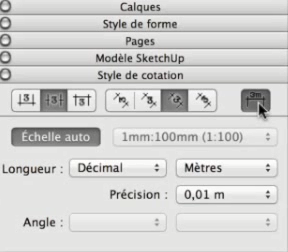Hallo.
Dieses Tutorial widmet sich SketchUp Pro und insbesondere der Maßstabsbemaßung. Wir werden sehen, wie Sie Dimensionen zum Maßstab hinzufügen können. Ich erinnere Sie daran, dass Layout in der Pro-Version von SketchUp verfügbar ist. Es wird zur Erstellung von Lageplänen, Baugenehmigungsplänen, Maßstabsplänen… verwendet.
Den Hauptteil dieses Tutorials finden Sie in diesem Video auf unserem Youtube-Kanal:
Wir werden über das Werkzeug „Bemaßung“ sprechen. Es ist sehr nützlich, weil es Ihnen erlaubt, die Abmessungen schnell anzuzeigen. Die Idee ist, jedes Mal zu klicken und loszulassen.
Wenn wir eine Bemaßung auswählen, können wir zur Werkzeugpalette „Bemaßungsstile“ wechseln. Wir sehen, dass wir die Anzeige und Ausrichtung der Dimension steuern können. Wir können auch die Einheiten wählen und ob sie angezeigt werden sollen oder nicht. Die Einheit kann in Metern, Zentimetern, Millimetern mit einer Nachkommastelle eingestellt werden…
Wenn wir zurück zu unserem „Bemaßungs“-Werkzeug gehen, klicken wir und lassen los, klicken wir und lassen wieder los, können Sie sehen, dass wir wieder in Meter sind. Dies gilt für das Bemaßungswerkzeug, aber auch für alle Layout-Werkzeuge. Wenn wir ein Element auswählen und die Einstellungen vornehmen, wird es nur für dieses Element berücksichtigt. Wenn wir nichts auswählen, nehmen wir unser Werkzeug und nehmen die Einstellungen direkt vor. Geben Sie zum Beispiel Millimeter ohne Dezimalpunkt ein. Jetzt können wir das Werkzeug verlassen, zurückkommen und feststellen, dass unsere Einstellungen die Standardeinstellungen sind.
Im Layout wählen wir entweder ein Element aus und nehmen die Einstellungen vor, dann wird nur dieses eingestellt. Oder wir wählen das Werkzeug aus, nehmen die Einstellungen vor und alle weiteren Maße werden direkt eingestellt.
Bitte hinterlassen Sie Ihre Meinung in dem unten stehenden Kommentar.